
Spisu treści:
- Autor John Day [email protected].
- Public 2024-01-30 11:30.
- Ostatnio zmodyfikowany 2025-01-23 15:03.
używanie wyświetlacza lcd spi wymaga zbyt wielu połączeń, co jest naprawdę trudne, więc znalazłem moduł, który może przekonwertować lcd i2c na lcd spi, więc zacznijmy.
Krok 1: Zdobądź moduł LCD I2C i inne części

KUP CZĘŚCI:>
KUP wyświetlacz 1602 IIC:
KUP wyświetlacz SPI 1602:
www.utsource.net/itm/p/6466294.html
KUP digipark:
www.utsource.net/itm/p/8673532.html
///////////////////////////////////////////////////////////////////////////////////////////////////////
przede wszystkim trzeba zaopatrzyć się w moduł I2C, wyświetlacz LCD oraz arduino Wszystko można uzyskać z podanych linków afiliacyjnych-
Wyświetlacz LCD -
dla Indii-
Arduino Uno-
www.banggood.com/ATmega328P-Nano-V3-Kontrola…
(dla Indii) -
www.amazon.in/gp/product/B015C7SC5U/ref=a…
Moduł I2C do LCD -
dla Indii-
Przewody połączeniowe -
dla Indii -
www.amazon.in/gp/product/B00ZYFX6A2/ref=a…
Tablica Digispark Attiny 85 -
dla Indii -
Krok 2: Podłącz moduł do wyświetlacza

więc podłącz moduł z tyłu wyświetlacza, jak pokazano na obrazku, a aby uzyskać dokładniejszy pomysł, jak to zrobić, zapoznaj się z filmem.
Krok 3: Zainstaluj biblioteki
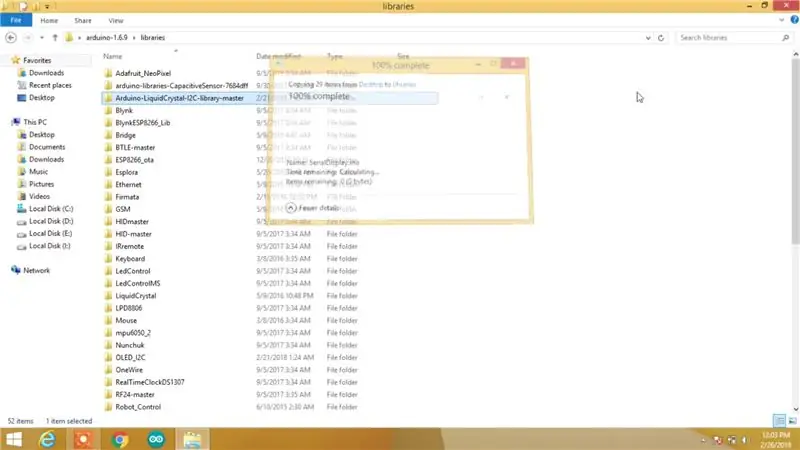
dla i2c lcd pobierz daną bibliotekę i wklej ją do folderu bibliotek arduino, jak pokazano na obrazku
drive.google.com/file/d/1CTRETQsYqGYu9u5PA…
Krok 4: Uzyskaj adres wyświetlacza I2c
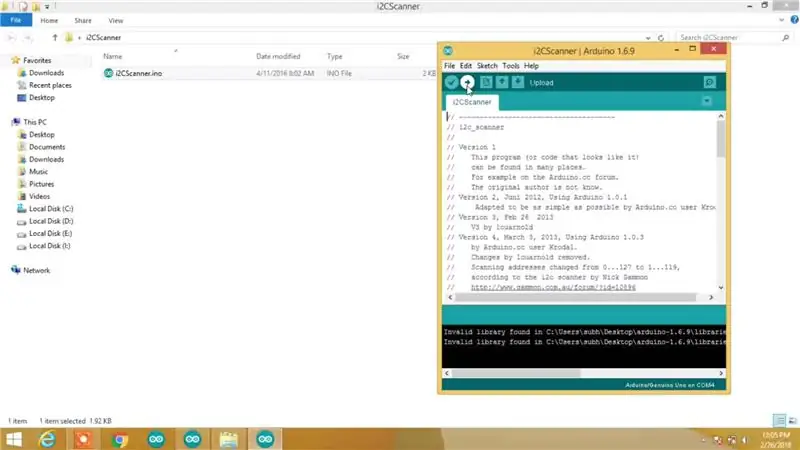
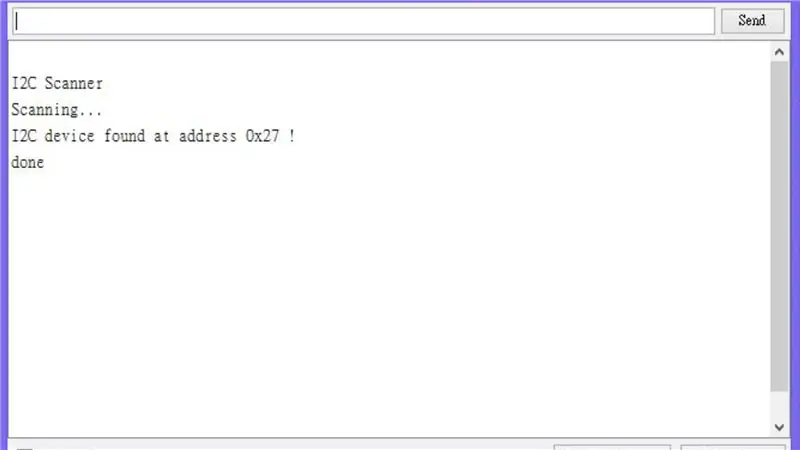
Aby uzyskać adres i2c wyświetlacza i2c, wystarczy podłączyć lcd do Arduino, jak podano -
LCD. Arduino
SDA. >. A4(sda)
SCL. >. A5(scl)
Vcc. >. 5V
Gnd. >. Gnd
Następnie wgraj kod skanera i2c do arduino
drive.google.com/file/d/1d9pxFStZE8TeZavIZ…
następnie otwórz monitor szeregowy, a na monitorze szeregowym znajdziesz swój adres i2c, ponieważ mój to 0x27
Krok 5: Prześlij kod
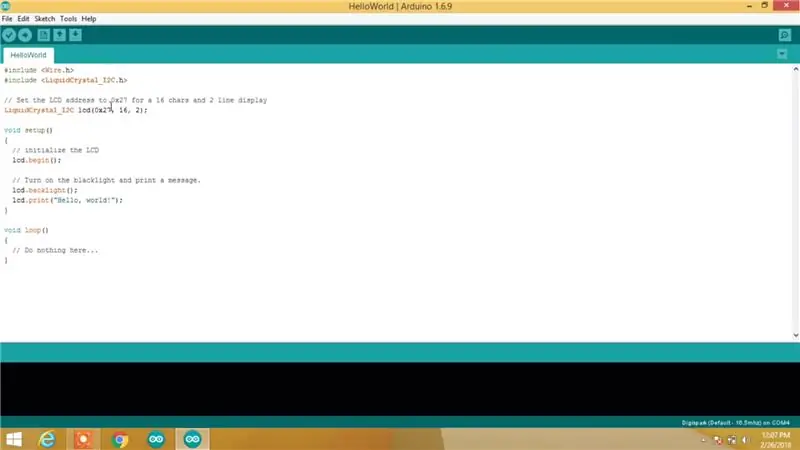

przejdź do przykładów wtedy pod biblioteką ciekłokrystaliczną arduino i2c znajdziesz kod hello world i po prostu zmień adres i2c na adres otrzymany przez skaner i2c i wgraj kod, a hello world zostanie wydrukowane na ekranie.
Jeśli masz problem, zapoznaj się z filmem.
Dzięki Ci.
Zalecana:
Wyświetlacz LCD 5 V z Arduino Due 3,3 V I2C: 5 kroków

Wyświetlacz LCD 5 V z Arduino Due 3,3 V I2C: Ten post ma na celu wyjaśnienie łatwiejszego sposobu korzystania z Arduino Due (lub innej płyty 3,3 V) z popularnym wyświetlaczem LCD 16x2 z modułem adaptera I2C. Początkowy problem polega na tym, że wyświetlacz LCD potrzebuje 5V, aby jego podświetlenie działało prawidłowo, ale SCL i SDA p
Wyświetlacz TTGO (kolorowy) z Micropythonem (wyświetlacz TTGO T): 6 kroków

Wyświetlacz TTGO (kolorowy) Z Micropythonem (wyświetlacz TTGO T): Wyświetlacz TTGO T to płyta oparta na ESP32, która zawiera 1,14-calowy kolorowy wyświetlacz. Deskę można kupić za cenę mniejszą niż 7$ (wliczając wysyłkę, nagrodę widzianą na banggood). To niesamowita nagroda za ESP32 z wyświetlaczem.T
Wyświetlacz LCD I2C / IIC - Użyj SPI LCD do wyświetlacza LCD I2C za pomocą modułu SPI to IIC z Arduino: 5 kroków

Wyświetlacz LCD I2C / IIC | Użyj SPI LCD do wyświetlacza LCD I2C Używanie modułu SPI to IIC z Arduino: Cześć chłopaki, ponieważ normalny SPI LCD 1602 ma zbyt wiele przewodów do podłączenia, więc bardzo trudno jest połączyć go z arduino, ale na rynku dostępny jest jeden moduł, który może przekonwertuj wyświetlacz SPI na wyświetlacz IIC, więc musisz podłączyć tylko 4 przewody
Test grafiki ILI9341 Wyświetlacz TFT LCD SPI: 6 kroków

Test graficzny ILI9341 TFT LCD SPI Display: Łączenie 2,8-calowego SPI TFT z układem ILI9341 z Arduino Uno
Wstępny* SPI na Pi: Komunikacja z 3-osiowym akcelerometrem SPI za pomocą Raspberry Pi: 10 kroków

Wstępny* SPI na Pi: Komunikacja z 3-osiowym akcelerometrem SPI Korzystanie z Raspberry Pi: Przewodnik krok po kroku, jak skonfigurować Raspbian i komunikować się z urządzeniem SPI za pomocą biblioteki SPI bcm2835 (NIE jest to bit banged!) bardzo wstępne… Muszę dodać lepsze zdjęcia fizycznego podłączenia i przepracować trochę niezręcznego kodu
